こんにちはーー
3Dモデルを使用した動画制作をしたくて、フリーソフトのBlenderを使用してみました。
今回は机をモデリングしてみたので、その記事になります。
初級の記事になりますので、あしからず。
この記事が誰かの役に立てば幸いです。
動画も作成しています。
使用したショートカット
視点の移動
マウスのスクロールボタンを押しながら、マウスを動かすと視点を上下左右に移動できます。
視点のズームイン・ズームアウト
マウスをスクロールする事でズームイン・ズームアウトできます。
オブジェクトの複製
複製(Shift+D)
移動
オブジェクトを選択した状態で、Gキーを押すと移動できる。
回転
オブジェクトを選択した状態で、Rキーを押すと、原点を中心にして視点中心で回転できる。
拡大・縮小
オブジェクトを選択した状態で、Sキーを押すと拡大・縮小できる。
拡大・縮小
オブジェクトを選択した状態で、Sキーを押すと拡大・縮小できる。
同じように、Sキーを押した後にZキーを押すと”Z軸方向にだけ拡大”させる事ができる
モデリング(チュートリアル)
まずは、Blenderを開いて最初に配置されているオブジェクトを削除します
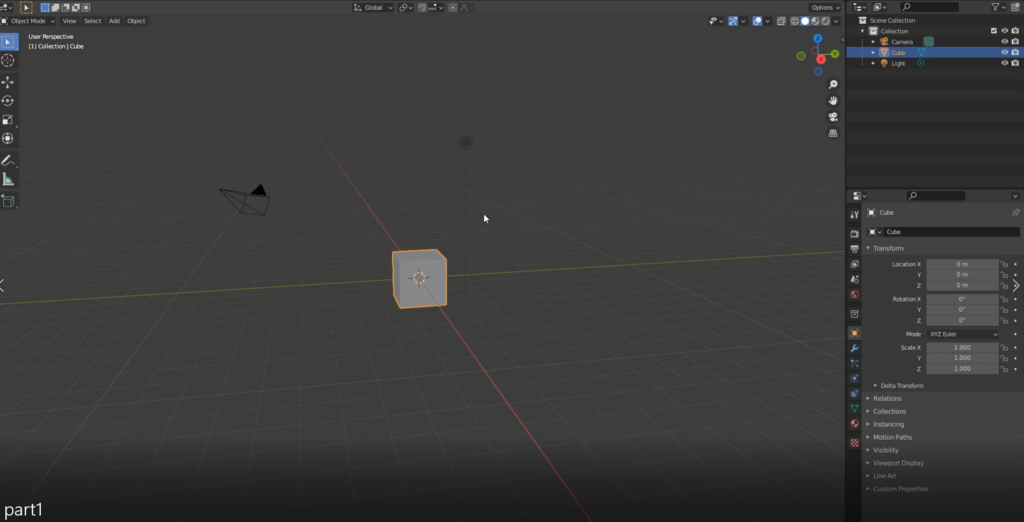
天板部分のモデリング
AddからPlaneを追加します。
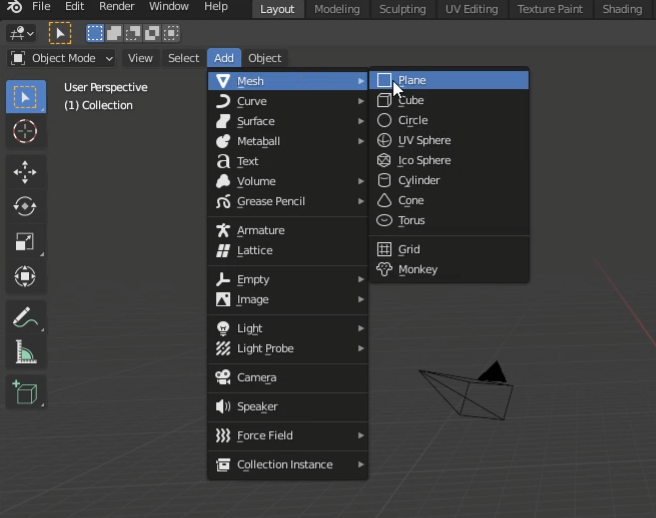
サイズや配置場所を変えていきます
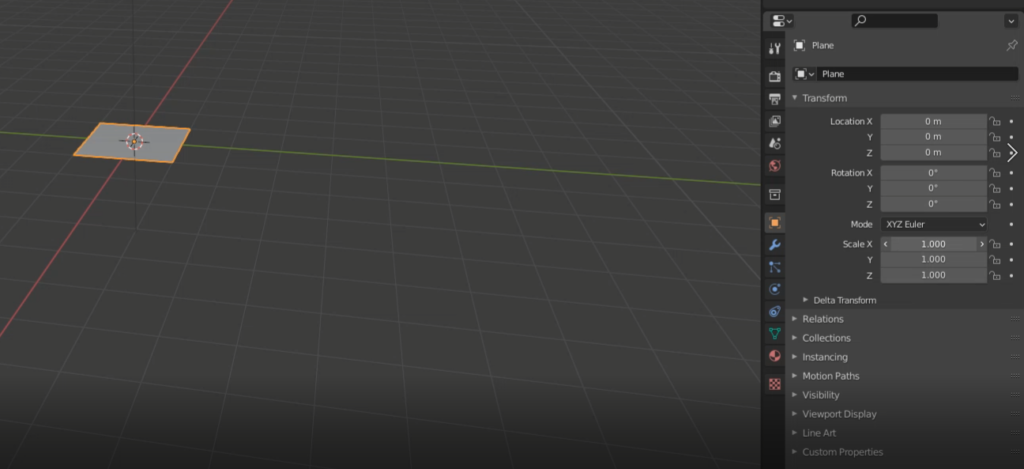
↓
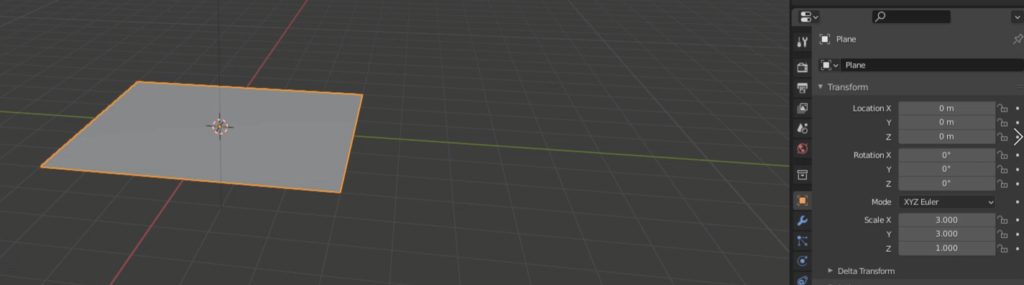
厚みの変更
スパナマークのSolidifyに厚み(Thickness)を設定する箇所がありますので、ここで厚みを変更します
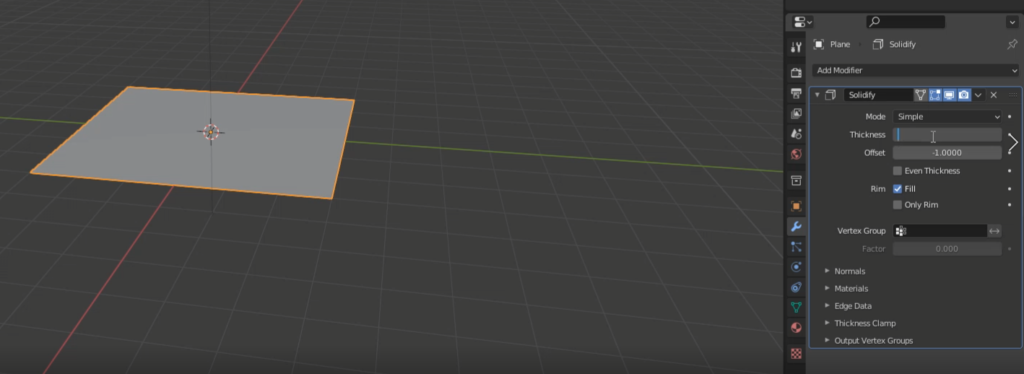
↓ (厚み変更後)
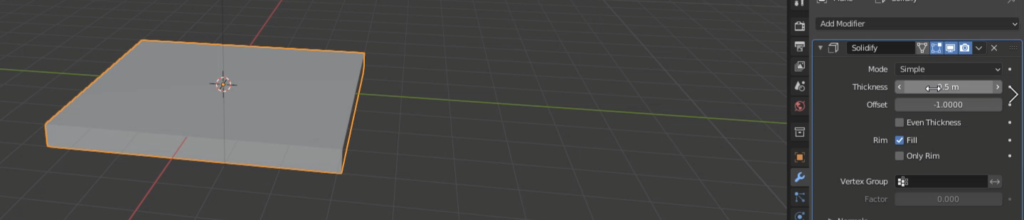
角をとる
スパナマークのBevelで角をとります
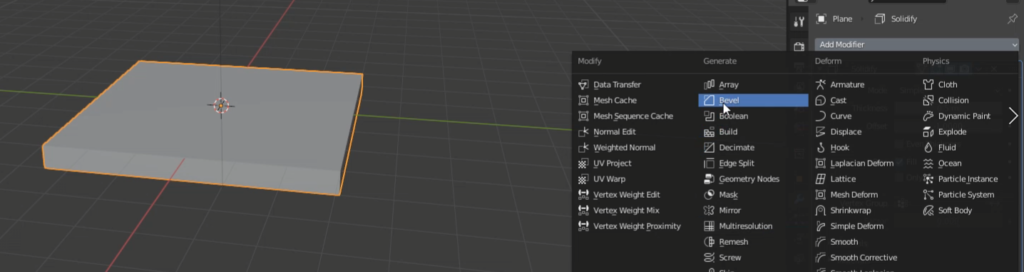
Amoutの部分で、どれくらい角を取るのか設定できます
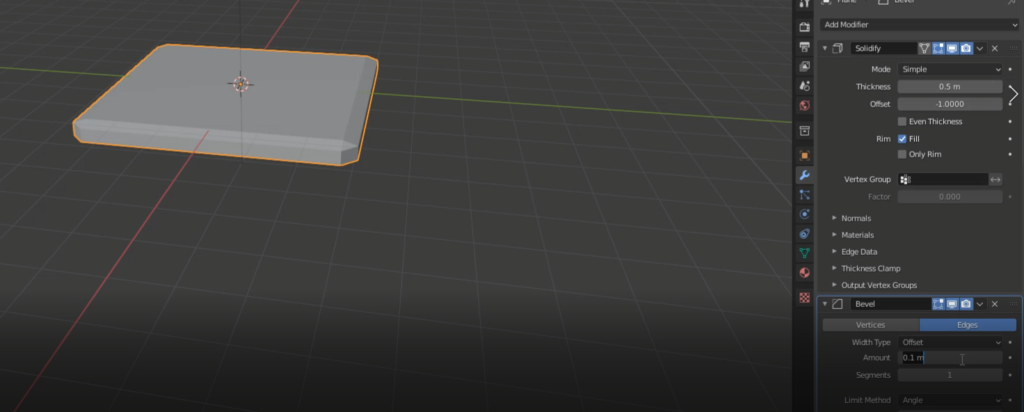
Segmentsの個数を増やして綺麗にします。
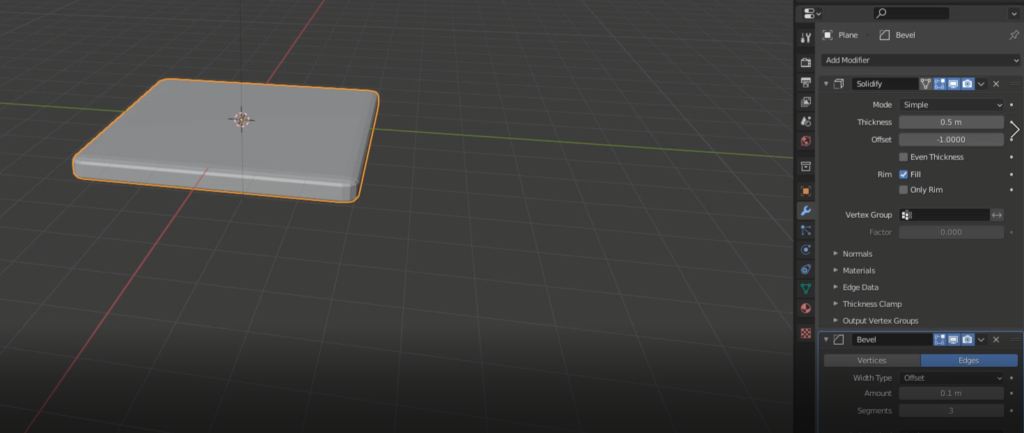
これで天板部分は完成です
机の脚のモデリング
机の脚を作成していきます。
作成しやすいように右上の透明マークを押して透明にします。

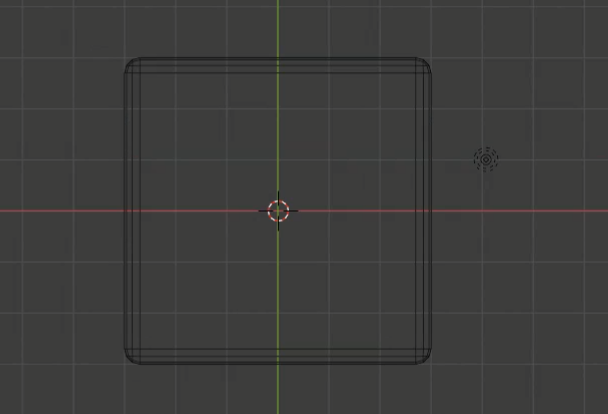
オブジェクトをコピーします
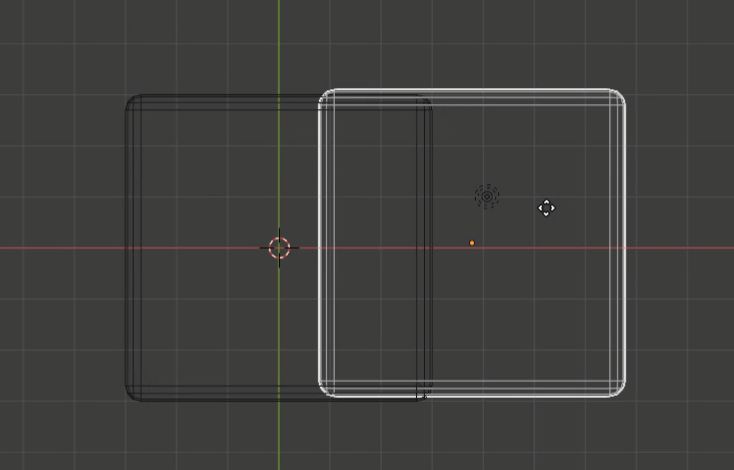
中心点を脚を配置したい箇所に配置して縮小します
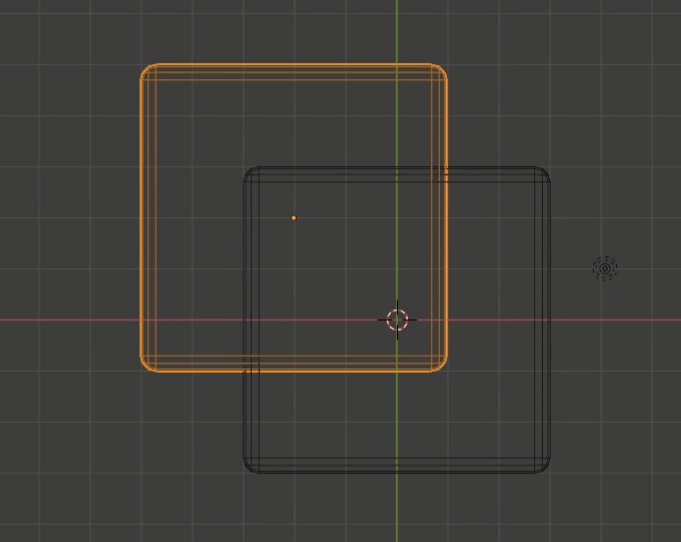
↓
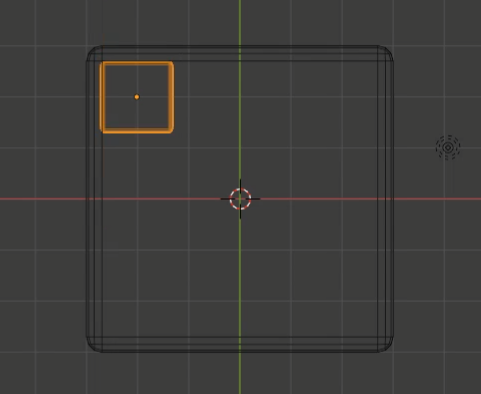
次に脚を伸ばしていきます。
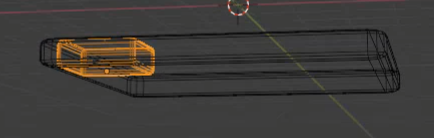
↓
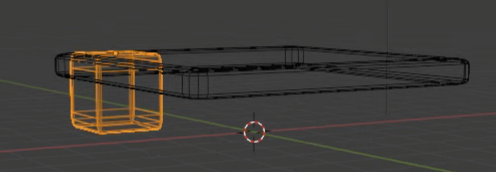
Mirrorを利用して他の脚を作成する
Mirrorで他の脚を作成していきます
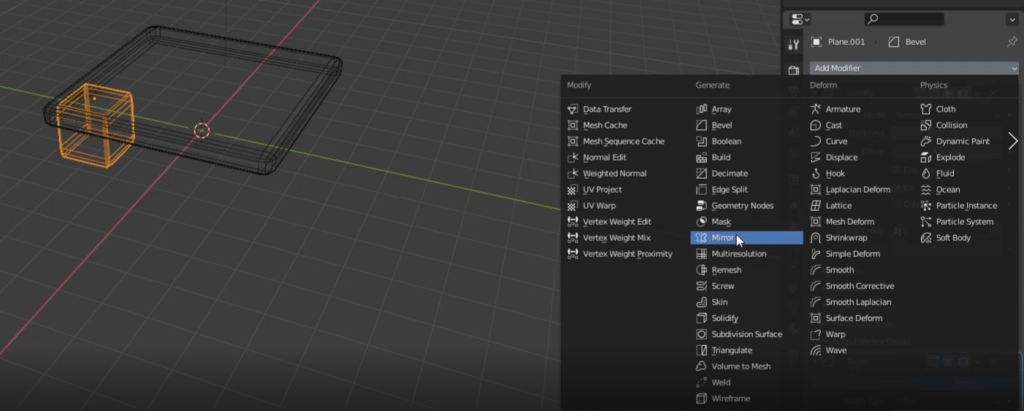
AxisのX,Yを選択して、Mirror Objectのピンを選択します
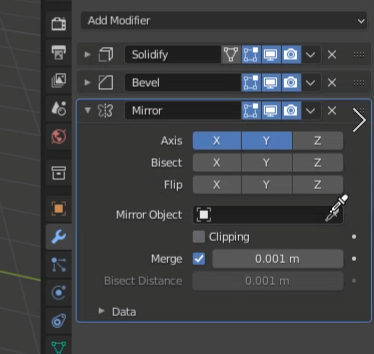
Object Planeがポップアップされたクリックします
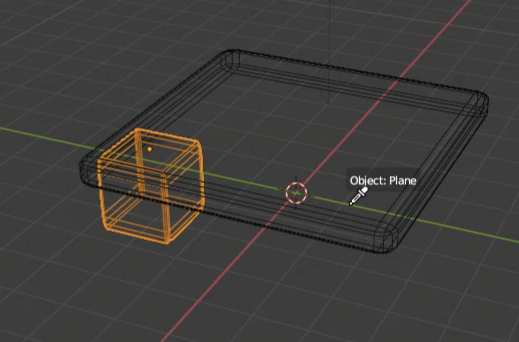
クリックすると↓のよう脚を複製することができます
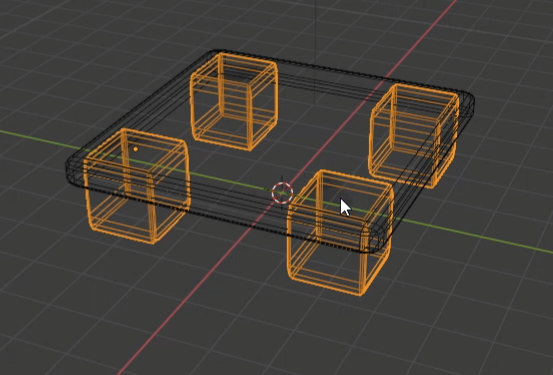
脚が太いので少し細くします。
一つを変えると4つの脚を全て一気に変更できるので便利です
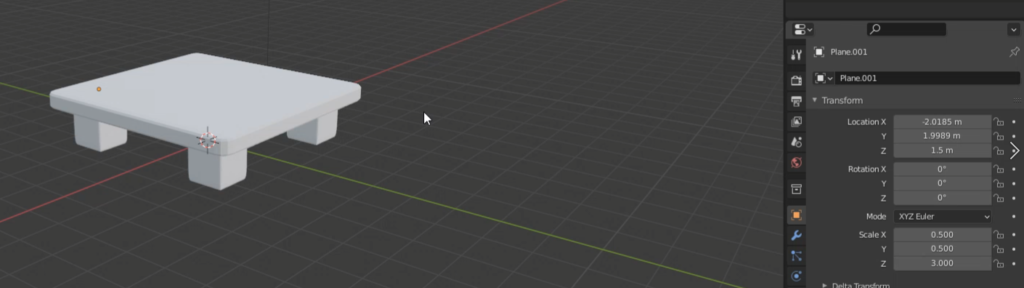
簡易的ですが、これで完成です!
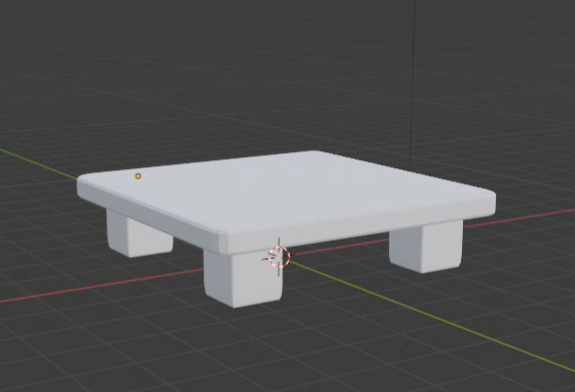
今後は難易度を上げてモデリングしていきます
ではまた!!




コメント